Obsah:
Spôsob 1: Reštart systému
Ak je potrebné reštartovať pracovnú plochu vo Windows 10, pretože zamrzla a nereaguje, pravdepodobne bude potrebné úplne reštartovať systém. Zvyčajne po takejto procedúre sa všetky chyby, ktoré spôsobujú podobné problémy, resetujú.
Ak grafické prvky rozhrania nefungujú a nereagujú na stlačenia, potom bude potrebné využiť klávesy na klávesnici.
- Stlačte kláves "Win", aby ste otvorili hlavné menu operačného systému.
- Potom stláčajte "Tab" dovtedy, kým sa zvýraznenie prvkov nepremiestni na panel vľavo, a pomocou šípky na klávesnici prejdite k tlačidlu napájania, potom stlačte "Enter".
- V podmenu pomocou šípok prejdite k položke "Reštart" a stlačte kláves pre vstup.

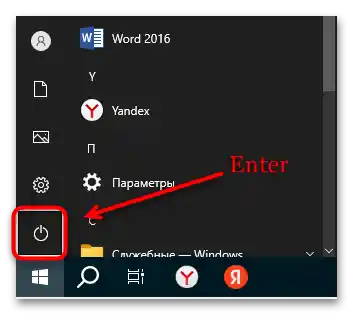
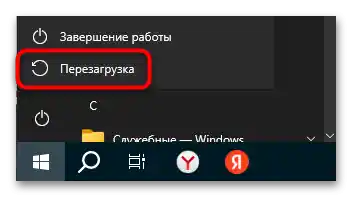
Ostáva len počkať, kým sa systém reštartuje. Ak ide o nezávažnú chybu, potom po reštarte sa práca pracovnej plochy a "Prieskumníka" celkovo normalizuje.
Keďže pracovná plocha Windows 10 je jedným z prvkov "Prieskumníka" spolu s panelom úloh, môžete sa oboznámiť s naším samostatným sprievodcom, kde sú rozobrané metódy opravy chyby, pri ktorej správca súborov nereaguje.
Podrobnosti: {innerlink id='4237', txt='Oprava chyby "Prieskumník nereaguje" vo Windows 10'}
Spôsob 2: Reštart "Prieskumníka"
Reštartovať pracovnú plochu vo Windows 10 je možné aj bez reštartu OS. Najjednoduchšie to môžete urobiť pomocou predinštalovaného nástroja "Správca úloh", ktorý je určený na prácu so spustenými procesmi a monitorovanie zaťaženia komponentov.Jeho použitie je vhodné v situáciách, keď zamrzne "Prieskumník" a zmizne pracovná plocha – v tomto prípade sa normalizuje práca komponentu.
- Zároveň stlačte klávesy "Ctrl + Shift + Esc", potom z objaveného okna blokovania vyberte položku "Správca úloh".
Môžete tiež skúsiť kliknúť pravým tlačidlom myši na panel úloh a v kontextovom menu kliknúť na príslušný riadok.
- Na karte "Procesy" nájdite úlohu "Prieskumník", vyberte ju a kliknite na tlačidlo "Reštartovať".
- Ak v zozname procesov nie je "Prieskumník" alebo ste už proces ukončili, môžete ho spustiť manuálne. Na to kliknite na kartu hore "Súbor", potom na položku "Spustiť novú úlohu".
- Do textového poľa zadajte príkaz
explorer.exea kliknite na tlačidlo "OK". Po tom by mala byť práca pracovnej plochy a "Prieskumníka" Windows 10 normalizovaná.
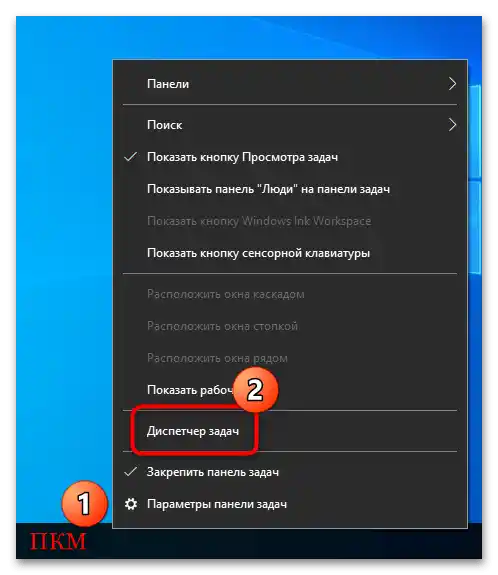
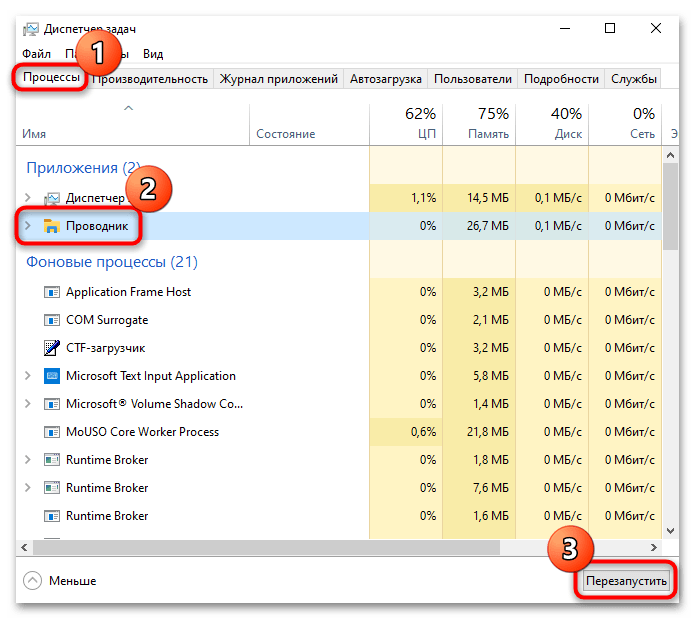
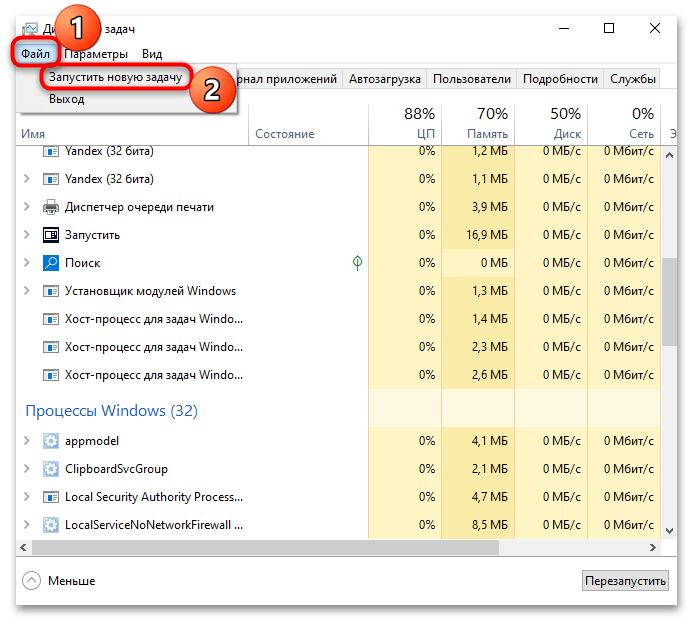

Pracovná plocha sa reštartuje aj pomocou špeciálnych príkazov, ktoré sa používajú v konzole – v "Príkazovom riadku" alebo "Windows PowerShell". Princíp fungovania je podobný predchádzajúcej inštrukcii – nútene ukončíte prácu "Prieskumníka", potom ho spustíte.
- Otvorenie konzoly ako správca.Rozoberieme inštrukciu na príklade "Príkazového riadku" — pomocou systémového vyhľadávania nájdite nástroj a vyberte príslušný typ spustenia.
- Zadajte príkaz
taskkill /f /im explorer.exea stlačte kláves "Enter". Týmto spôsobom ukončíte "Prieskumník", čím zmizne samotná pracovná plocha a panel úloh. - Na opätovné spustenie týchto systémových prvkov vykonajte príkaz
start explorer.exe.
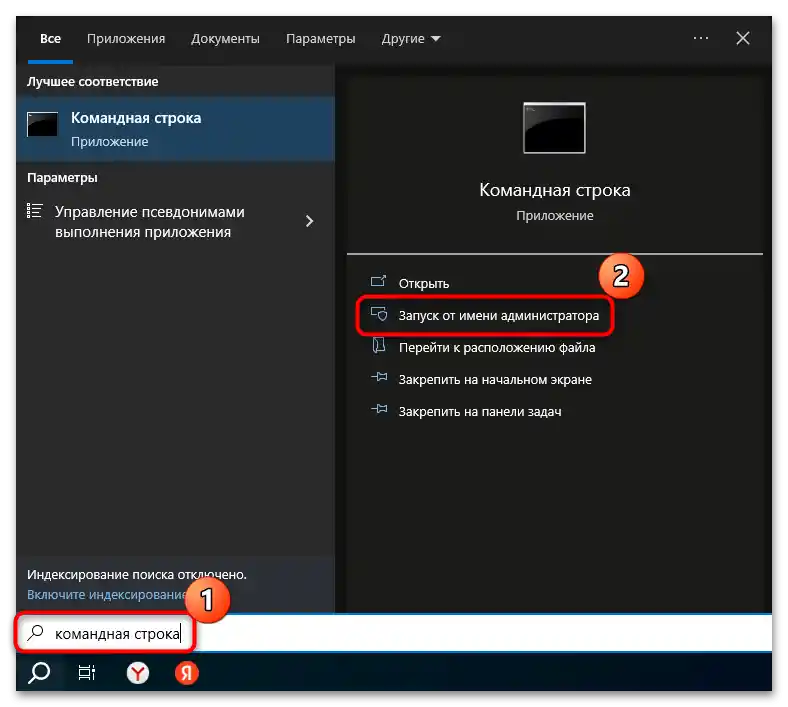
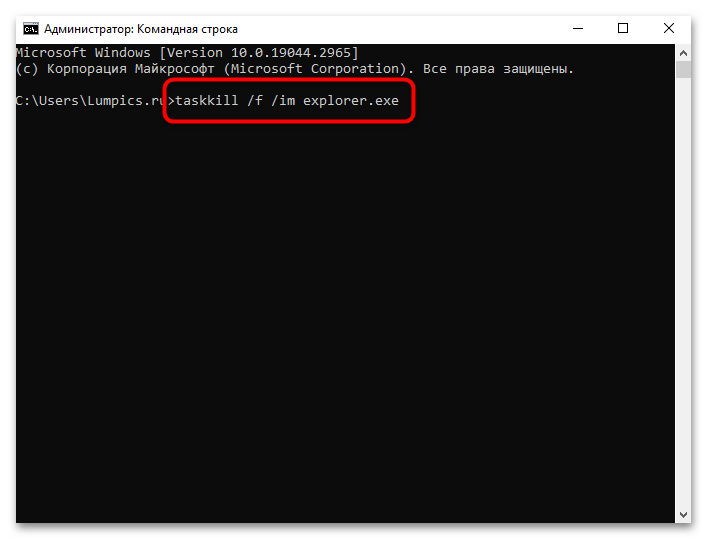
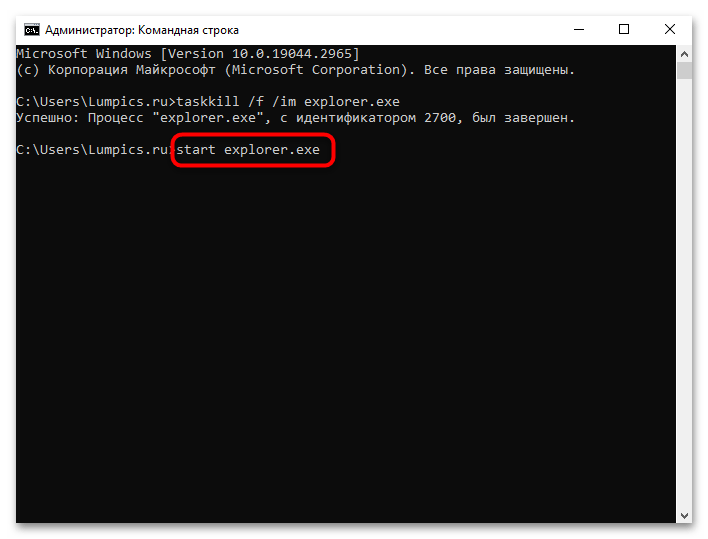
Ak predtým fungovanie pracovnej plochy bolo narušené, po tejto operácii by sa malo obnoviť, rovnako ako aj fungovanie zabudovaného "Prieskumníka".
Spôsob 3: BAT-súbor
Keď je potrebné pravidelne reštartovať pracovnú plochu (napríklad kvôli problémom s jej fungovaním občas), môžete vytvoriť BAT-súbor, ktorého spustenie automaticky reštartuje tento systémový komponent po spustení skriptu.
- Otvorenie predinštalovaného editora "Poznámkový blok", nájdete aplikáciu v hlavnom menu. Môžete tiež použiť nástroj "Spustiť" (súčasné stlačenie klávesov "Win + R") a príkaz
notepad. - V otvorenom okne "Poznámkového bloku" vložte nasledujúci obsah:
taskkill /f /IM explorer.exe
start explorer.exe
exit - Kliknite na kartu "Súbor" a z menu vyberte položku "Uložiť ako".
- V nasledujúcom okne v menu "Typ súboru" nastavte "Všetky súbory", potom zadajte názov budúceho súboru (napríklad "Reštart pracovnej plochy"), ale na konci určite dopíšte ".bat" a kliknite na tlačidlo "Uložiť".
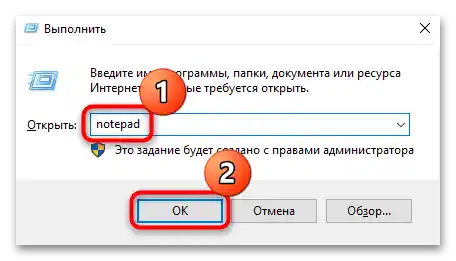
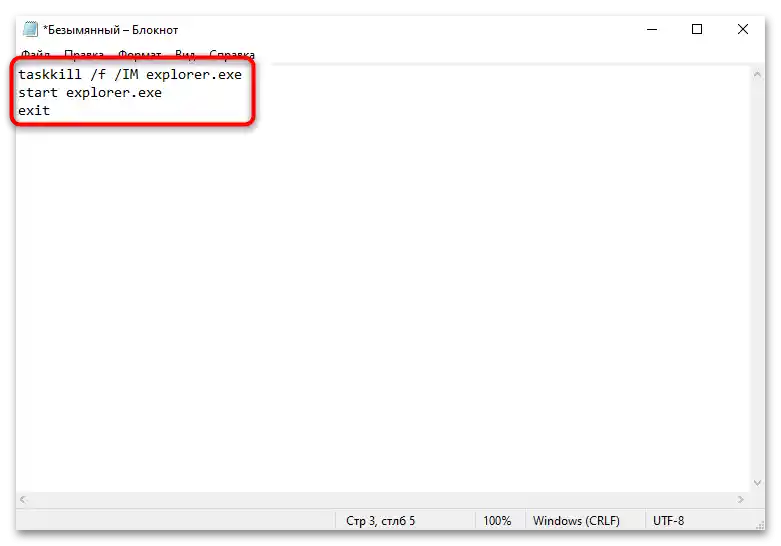
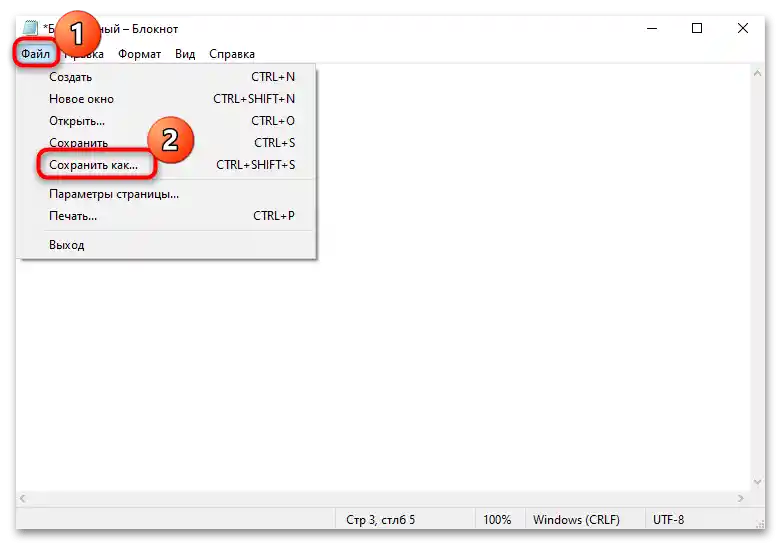
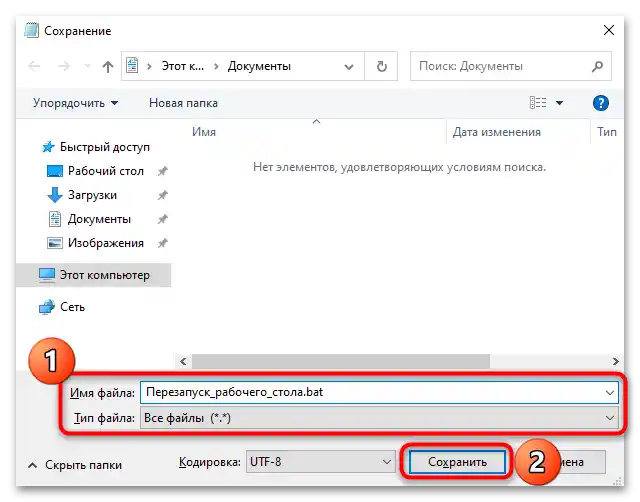
Pri ďalšom reštartovaní pracovnej plochy a spolu s ňou "Prieskumníka" stačí dvojitým kliknutím ľavým tlačidlom myši spustiť vytvorený BAT-súbor.Môžete ho umiestniť na akékoľvek pohodlné miesto, napríklad na pracovný stôl, ak plánujete naň občas pristupovať, alebo ho presunúť a pripnúť na panel úloh.
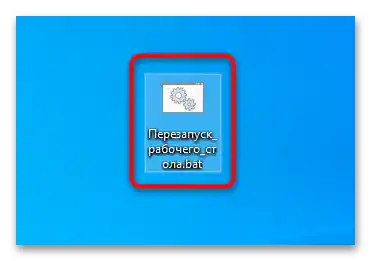
Spôsob 4: Reštartovanie ovládača grafickej karty
Keď sa pracovná plocha zasekne a nereaguje na stlačenia, alebo vidíte napríklad čiernu obrazovku, je veľmi pravdepodobné, že to je dôsledok zamrznutia nie "Prieskumníka", ale ovládača grafického adaptéru. Zvyčajne to naznačuje aj to, že samotný Windows pokračuje v práci, napríklad sa prehráva hudba/video, sú počuť zvuky hry alebo systémové zvuky. V takejto situácii by ste mali skúsiť reštartovať ovládač grafickej karty pomocou klávesovej skratky.
Stlačte kombináciu klávesov "Win + Ctrl + Shift + B" — všetko treba stlačiť naraz, a potom sa ovládač reštartuje. V dôsledku toho by sa mala na niekoľko sekúnd stratiť obrazovka, ale žiadne dokumenty ani programy nebudú zatvorené. Ak bol problém naozaj v softvéri, po krátkom čase sa funkčnosť PC obnoví.